Cette procédure permet de modifier un profil personnalisé d'un composant de garde-corps.
- Sélectionnez le garde-corps ayant un profil personnalisé que vous souhaitez modifier.
- Cliquez sur l'

 .
. 
Cette option est disponible uniquement si le garde-corps contient des composants basés sur le profil.
- Sélectionnez le composant à modifier. Remarque : Si vous ne parvenez pas à sélectionner le bon composant, allez dans une vue qui facilite la sélection. Par exemple, pour sélectionner une traverse inférieure, passez en vue de modèle.
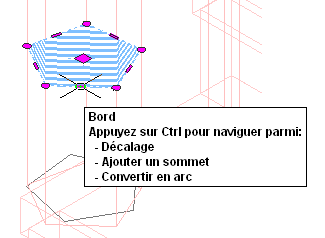
L'activation de cette session est indiquée par les poignées de couleur magenta et les hachures bleu clair du profil temporaire à modifier sur place, ainsi que par l'affichage estompé des autres objets du dessin. Tant que vous travaillez dans une session d'édition sur place, vous n'avez qu'un accès limité aux autres options du dessin. Vous devez donc fermer la session d'édition sur place avant de manipuler d'autres objets.
- Vous pouvez effectuer les modifications suivantes dans le profil à l'aide des poignées ou du ruban :
Pour... Action... utiliser les poignées pour modifier le profil déplacez les poignées de bord ou de sommet de façon appropriée. Trois modes d'édition sont possibles avec la poignée de bord : Décalage, Ajouter un sommet et Convertir en arc. Le mode par défaut (Décalage) a pour effet de décaler le bord sélectionné dans le sens perpendiculaire au milieu du bord. En fonction de la forme du profil et du bord que vous avez choisi de modifier, les lignes les plus proches sont étendues ou ajustées et de nouvelles lignes sont ajoutées si besoin est.
Servez-vous du mode d'édition Ajouter un sommet pour placer un nouveau sommet sur le bord sélectionné et définir un nouveau bord. Si le bord sélectionné est un arc, le nouveau bord le sera également.
Le mode d'édition Convertir en arc transforme le bord sélectionné en arc et étire le milieu du bord. Un mode Etirer a également été prévu pour la poignée de bord pour que vous puissiez étirer le milieu du bord après l'avoir converti en arc.
ajouter un sommet au profil - Poignées : sélectionnez une poignée de bord et appuyez sur la touche Ctrl pour passer en mode d'édition Ajouter un sommet. Déplacez le bord à l'endroit désiré puis cliquez ou entrez la valeur appropriée et appuyez sur la touche Entrée.
- Ruban : cliquez sur l'onglet Edition sur place
 groupe de fonctions Profil
groupe de fonctions Profil Ajouter un sommet
Ajouter un sommet  , puis sélectionnez un point à ajouter.
, puis sélectionnez un point à ajouter.
supprimer un sommet du profil - Poignées : sélectionnez la poignée du sommet que vous avez l'intention d'effacer et appuyez sur la touche Ctrl pour passer en mode d'édition Supprimer. Eloignez le curseur du sommet sélectionné et cliquez.
- Ruban : cliquez sur l'onglet Edition sur place
 groupe de fonctions Profil
groupe de fonctions Profil Supprimer un sommet
Supprimer un sommet  , puis sélectionnez un point à supprimer.
, puis sélectionnez un point à supprimer.
ajouter un anneau à un profil sélectionnez le profil et cliquez sur l'onglet Edition sur place  groupe de fonctions Profil
groupe de fonctions Profil Ajouter un anneau
Ajouter un anneau  . Sélectionnez ensuite une polyligne fermée, une spline, une ellipse ou un cercle pour un anneau supplémentaire. Indiquez si vous voulez effacer le dessin au trait initial et appuyez sur la touche Entrée.
. Sélectionnez ensuite une polyligne fermée, une spline, une ellipse ou un cercle pour un anneau supplémentaire. Indiquez si vous voulez effacer le dessin au trait initial et appuyez sur la touche Entrée. supprimer un anneau d'un profil sélectionnez le profil et cliquez sur l'onglet Edition sur place  groupe de fonctions Profil
groupe de fonctions Profil Supprimer un anneau
Supprimer un anneau  . Sélectionnez ensuite l'anneau à supprimer. Remarque : Vous ne pouvez pas supprimer le dernier anneau d'un profil.
. Sélectionnez ensuite l'anneau à supprimer. Remarque : Vous ne pouvez pas supprimer le dernier anneau d'un profil.remplacer un anneau du profil sélectionnez le profil et cliquez sur l'onglet Edition sur place  groupe de fonctions Profil
groupe de fonctions Profil Remplacer un anneau
Remplacer un anneau  . Sélectionnez ensuite une polyligne fermée, une spline, une ellipse ou un cercle pour l'anneau de remplacement. Indiquez si vous voulez effacer le dessin au trait initial et appuyez sur la touche Entrée.
. Sélectionnez ensuite une polyligne fermée, une spline, une ellipse ou un cercle pour l'anneau de remplacement. Indiquez si vous voulez effacer le dessin au trait initial et appuyez sur la touche Entrée. - Enregistrez les modifications apportées au profil :
Pour... Action... modifier la définition de profil existante en fonction de la nouvelle forme cliquez sur l'onglet Edition sur place  groupe de fonctions Edition
groupe de fonctions Edition Terminer.
Terminer. 
créer une définition de profil à l'aide de la forme que vous avez créée cliquez sur l'onglet Edition sur place  groupe de fonctions Edition
groupe de fonctions Edition  Enregistrer sous.
Enregistrer sous.  Donnez un nom au profil et cliquez sur OK. La session d'édition sur place est fermée et la nouvelle définition du profil devient disponible dans le Gestionnaire des styles.
Donnez un nom au profil et cliquez sur OK. La session d'édition sur place est fermée et la nouvelle définition du profil devient disponible dans le Gestionnaire des styles. annuler toutes les modifications apportées au profil et revenir à la forme antérieure cliquez sur l'onglet Edition sur place  groupe de fonctions Edition
groupe de fonctions Edition  Annuler.
Annuler. 